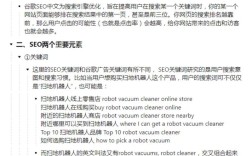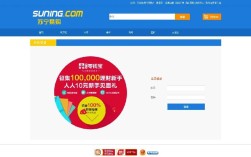Bootstrap框架搭建是一个系统化的过程,涉及环境准备、项目初始化、核心配置及功能开发等多个环节,本文将从零开始,详细解析如何基于Bootstrap框架高效搭建一个响应式Web项目,涵盖技术选型、目录结构、核心组件使用及自定义开发等关键内容。

环境准备与项目初始化
在开始搭建前,需确保本地开发环境已配置妥当,安装Node.js(建议版本≥14.0.0),其npm包管理器将用于依赖安装与项目管理,可通过命令行工具创建项目目录,并初始化npm项目(npm init -y),为提升开发效率,推荐使用Git进行版本控制,初始化仓库后(git init),可创建.gitignore文件排除node_modules等不必要的文件。
Bootstrap框架的引入方式主要有三种:CDN引入、npm包安装及源码下载,对于小型项目或快速原型开发,CDN是最便捷的选择,只需在HTML的<head>标签中添加Bootstrap的CSS和JS链接即可,但对于需要深度定制或模块化开发的项目,推荐通过npm安装(npm install bootstrap),并结合构建工具(如Webpack、Vite)进行打包,需在项目入口文件中导入Bootstrap的SCSS源文件和JS插件:
// src/scss/main.scss @import "~bootstrap/scss/bootstrap";
// src/js/main.js import "bootstrap/dist/js/bootstrap.bundle.min.js";
目录结构与核心配置
合理的目录结构是项目可维护性的基础,一个典型的Bootstrap项目目录结构如下:
project-name/
├── src/
│ ├── scss/ # SCSS源文件
│ │ ├── _variables.scss # 自定义变量覆盖
│ │ ├── _mixins.scss # 自定义混入
│ │ └── main.scss # 主样式文件
│ ├── js/ # JavaScript源文件
│ │ └── main.js # 主JS文件
│ └── index.html # HTML模板
├── dist/ # 构建输出目录
├── node_modules/ # 依赖包
├── package.json # 项目配置
└── vite.config.js # 构建工具配置(以Vite为例)在_variables.scss中,可覆盖Bootstrap的默认变量,如主题色、字体大小、间距等,实现个性化定制。

$primary: #ff6b6b; $font-size-base: 1rem; $spacer: 1rem;
通过修改这些变量,可全局影响组件的样式表现,而无需逐个调整。
响应式布局与栅格系统
Bootstrap的核心优势之一是其强大的响应式栅格系统,基于12列布局,通过.container(固定宽度)或.container-fluid(全宽)容器包裹,结合.row和.col-*类名实现灵活的布局,栅格系统支持断点参数(xs、sm、md、lg、xl、xxl),可根据不同屏幕尺寸调整列数。
<div class="container">
<div class="row">
<div class="col-md-6 col-lg-8">主内容区</div>
<div class="col-md-6 col-lg-4">侧边栏</div>
</div>
</div>
上述代码表示在中等屏幕以上(md)时,主内容区占6列,侧边栏占6列;在大屏幕以上(lg)时,主内容区占8列,侧边栏占4列。
组件开发与交互实现
Bootstrap提供了丰富的预置组件,如导航栏(Navbar)、卡片(Card)、模态框(Modal)等,可直接通过类名调用,以导航栏为例,其响应式折叠功能需结合.navbar-toggler、.navbar-collapse及Bootstrap的JS插件实现:
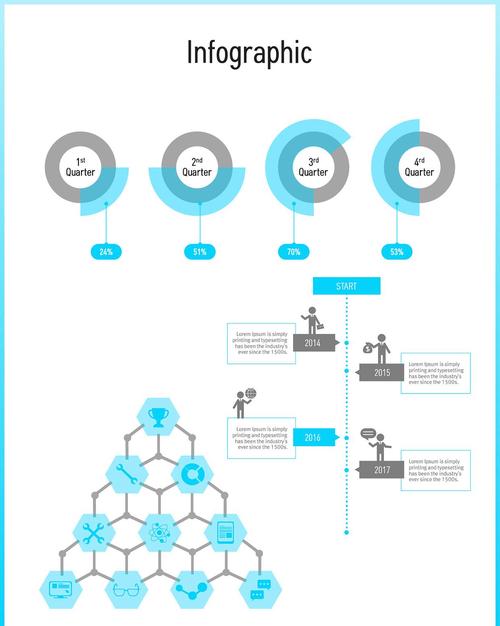
<nav class="navbar navbar-expand-lg navbar-dark bg-dark">
<div class="container">
<a class="navbar-brand" href="#">Logo</a>
<button class="navbar-toggler" type="button" data-bs-toggle="collapse" data-bs-target="#navbarNav">
<span class="navbar-toggler-icon"></span>
</button>
<div class="collapse navbar-collapse" id="navbarNav">
<ul class="navbar-nav ms-auto">
<li class="nav-item"><a class="nav-link" href="#">首页</a></li>
<li class="nav-item"><a class="nav-link" href="#">lt;/a></li>
</ul>
</div>
</div>
</nav>
对于自定义组件,可在_variables.scss中定义新变量,或在main.scss中编写专属样式,若需增强交互,可结合Bootstrap的JS插件(如Tooltip、Popover)或引入jQuery(需提前安装),初始化工具提示:
const tooltipTriggerList = document.querySelectorAll('[data-bs-toggle="tooltip"]')
const tooltipList = [...tooltipTriggerList].map(tooltipTriggerEl => new bootstrap.Tooltip(tooltipTriggerEl))
构建与部署优化
开发完成后,需通过构建工具对项目进行打包优化,以Vite为例,在vite.config.js中配置路径别名及插件:
import { defineConfig } from 'vite'
import path from 'path'
export default defineConfig({
resolve: {
alias: {
'@': path.resolve(__dirname, 'src')
}
},
build: {
outDir: 'dist',
assetsDir: 'assets',
rollupOptions: {
output: {
chunkFileNames: 'js/[name]-[hash].js',
entryFileNames: 'js/[name]-[hash].js',
assetFileNames: '[ext]/[name]-[hash].[ext]'
}
}
}
})
执行npm run build后,生成dist目录包含优化后的静态资源,可直接部署至服务器,为提升加载性能,可开启Gzip压缩,并配置CDN加速资源分发。
常见问题与解决方案
在实际开发中,可能会遇到样式覆盖困难、组件响应异常等问题,修改Bootstrap组件默认样式时,需确保自定义样式的优先级足够高,可通过!important或提升选择器 specificity 解决,若模态框不显示,需检查是否正确引入了Bootstrap的JS文件,并确保data-bs-target与模态框id一致。
相关问答FAQs
Q1:如何在Bootstrap项目中引入自定义字体?
A1:可通过@font-face在_variables.scss中定义字体,并在index.html中通过<link>标签引入字体文件(如Google Fonts),或使用@import语句导入本地字体文件。
@import url('https://fonts.googleapis.com/css2?family=Roboto:wght@400;700&display=swap');
$font-family-base: 'Roboto', sans-serif;
Q2:Bootstrap的栅格系统在不同断点下的列数如何计算?
A2:Bootstrap栅格系统以12列为基础,每个断点(xs默认无断点,sm≥576px,md≥768px,lg≥992px,xl≥1200px,xxl≥1400px)的列数通过.col-{breakpoint}-{columns}类名控制,若未指定断点(如.col-6),则默认在所有断点下生效;若指定断点(如.col-md-4),则在该断点及以上生效,小断点时自动堆叠。